Se non riesci a vendere un prodotto oppure vendi prodotti simili, la soluzione migliore per creare delle aste su eBay e tramite i modelli. Come con altri programmi la creazione, e successiva gestione, dei modelli permette di velocizzare e ottimizzare il lavoro. Partiamo con il presupposto che non hai mai creato un modello su eBay, per farlo autentificati e vai in alto su Vendi -> Comincia a Vendere; si apre la pagina tipica per iniziare ad inserire l’inserzione se guardi in basso alla pagina vedrai il link “crea modelli” e “gestisci modelli”, fai clic sulla prima voce.
La creazione di un modello si compone di 3 step: descrivi l’oggetto messo in vendita, crea l’inserzione e rivedi l’inserzione.
Descrivi l’oggetto messo in vendita
Scrivi il titolo e scegli la categoria. Clic su Continua.
Crea l’inserzione
Seleziona la condizione (nuovo o usato), aggiungi almeno una foto – la prima è gratis, scrivi l’inserzione, utilizzando la formattazione del carattere. A questo punto, stabilisci il prezzo di partenza e la durata dell’asta, poi i metodi di pagamento e la spedizione (servizio e costo), il tempo di imballaggio che sarà valido per tutte le inserzioni che utilizzeranno questo modello. Inoltre, di recente, è stata introdotta la possibilità di selezionare nazioni o continenti e persino le po box (caselle postali) dove NON vuoi effettuare la spedizione. Ed infine non dimenticare di vedere le regole sulla restituzione dell’oggetto. Clic su Continua.
Rivedi l’inserzione
Controlla attentamente i dati e se tutto è corretto fai clic su Invia e Salva, in questo modello oltre a creare il modello viene inviata l’asta, diversamente puoi fare clic solo su salva il modello.
Vendi Usando il Modello
Quando vuoi utilizzare un modello, fai clic su Vendi -> Comincia a vendere e scegli dalla pagina il modello (sotto ogni titolo viene indicato il tipo (asta, compralo subito), durata e prezzo con il quale vuoi creare l’inserzione, conferma con un clic su “Comincia a vendere”. Si apre il wizzard con i dati del modello precaricato, se non ci sono modifiche da fare, clic su continua e poi nell’ultimo step su Metti in vendita alle tariffe mostrate.
Da notare che in basso prima del pulsante sopra citato ci sono due opzioni:
- Aggiorna il modello di inserzione salvato con le informazioni inserite.
- Rimetti in vendita automaticamente questo oggetto fino a 3 volte se non viene venduto. La rimessa in vendita è gratuita. Si applicano le Commissioni sul valore finale
La seconda è già selezionata, spuntare e despuntare secondo le proprie intenzioni.
Gestione modelli
I modelli possono essere modificati, sempre da Vendi -> Comincia a vendere e Gestisci modelli e poi ripeti gli step di prima.

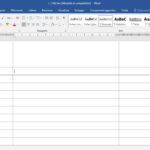
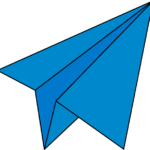
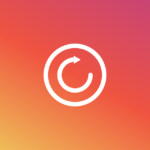
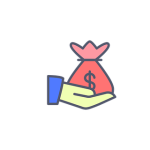
UN GRAZIE A TUTTI SPERANDO CHE I CANALI DTT SI VEDANO .
Come si riesce a capire se un tuo articolo è stato scelto ma non riconosciuto il compenso ?
Salve a tutti io sono in Italia e ho un conto banco posta ho associato al mio c/c un nuovo…
devo accettare il mifid posta x fare l isee dal sito
Dalla seconda in poi non mette il nome, ma mette il numero progressivo tra parentesi, poichè trova i link precedenti…